Использование пакета Dreamweaver
Диалоговое окно Convert Layers to Table
Рисунок 11.22. Диалоговое окно Convert Layers to Table
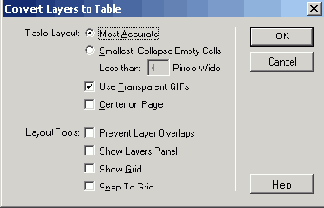
Элементы управления группы Table Layout задают параметры таблицы разметки, которая будет сгенерирована Dreamweaver на основе исходного набора свободных элементов.
Переключатель Most Accurate включает режим максимально точного преобразования. При этом будут соблюдены все размеры и расстояния. В свою очередь, переключатель Smallest: Collapse Empty Cells предписывает Dreamweaver убрать из получившейся таблицы ячейки и строки, размеры которых меньше заданной в поле ввода Less than Pixels Wide величины. (Данная величина задается в пикселах.) При этом получившаяся таблица разметки может немного отличаться от того, что планировалось, но будет компактнее.
Включенный флажок Use Transparent GIFs предписывает Dreamweaver использовать в получившейся таблице разметки "распорки" из прозрачных однопиксельных GIF-изображений. В этом случае таблица разметки будет правильно отображаться любым браузером. Рекомендуется всегда оставлять этот флажок включенным.
Включенный флажок Center on Page заставляет Dreamweaver помещать получившуюся таблицу разметки в центре страницы.
Флажки группы Layout Tools задают вспомогательные параметры:
- Prevent Layer Overlaps — запрещает или разрешает свободным элементам перекрывать друг друга;
- Show Layers Panel — выводит на экран панель Layers или убирает ее;
- Show Grid — выводит на экран координатную сетку или скрывает ее;
- Snap to Grid — включает или отключает режим "прилипания" к линиям координатной сетки.
Преобразование выполняется после нажатия кнопки ОК. Кнопка Cancel позволяет вам отказаться от преобразования.
Чтобы выполнить обратное преобразование — таблицу разметки в набор свободно позиционируемых элементов — используйте пункт Tables to Layers в подменю Convert меню Modify. После его выбора на экране появляется диалоговое окно Convert Tables to Layers, показанное на Рисунок 11.23.